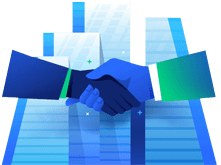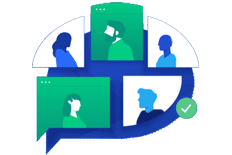کاربرد و نحوه استفاده ابزار “انتخابگر آیتم” در طراحی فرم های اداری چگونه است؟
گروه نرم افزاری پیوست > کاربرد و نحوه استفاده ابزار “انتخابگر آیتم” در طراحی فرم های اداری چگونه است؟
18
فروردین
در
نظرات
زمان مطالعه: 3 دقیقه
کاربرد : “انتخابگر آیتم” یکی از ابزارهای مورد استفاده در طراحی فرم می باشد که از آن برای ورود و مشاهده اطلاعات مربوط به فیلد های نوع “پست”، “پرسنل”، “واحد سازمانی”، “طرف مکاتبه”، “درختواره پارامترها” و چند فیلد دیگر استفاده می شود. نحوه عملکرد این ابزار بگونه ای است که کاربر بتواند به ساده ترین روش به اطلاعات مورد نظر خود دست یابد. علاوه بر آن، ساختار و رفتار این ابزار نیز توسط کاربر قابل تنظیم می باشد.
نحوه استفاده : این ابزار در حالت پیش فرض از یک جعبه متنی (Text Box ) و یک دکمه “تنظیمات” تشکیل شده است. برای ورود اطلاعات در این ابزار کافی است بخشی از عنوان یا کد( بر حسب تنظیمات) آیتم اطلاعاتی مورد نظر را در قسمت جعبه متنی وارد نمود، با زدن دکمه Enter صفحه کلید، سیستم در میان داده های مربوط به فیلد مورد نظر جستجو کرده و چنانچه یکی از داده با متن وارد شده انظباق کامل داشت آن را انتخاب کرده و بصورت کامل در محل جعبه متنی نمایش می دهد. چنانچه داده های بیشتری منطبق با متن وارد شده یافت شوند، آنها را درپنجره جداگانه ای جهت گزینش یکی از آنها به کاربر ارائه می دهد. برای سهولت کاربر در گزینش داده مورد نظر از میان لیست پیشنهادی، امکانات فیلترینگ متنی در این پنجره تعبیه شده است که کاربر را در گزینش سریعتر آیتم مورد نظر خود هدایت می کند.
کاربر به کمک دکمه “تنظیمات” می تواند نحوه گزینش اطلاعات ( بعنوان مثال گزینش بر حسب عنوان یا بر حسب کد ) و نحوه نمایش آن را تعیین کند.
ویژگی ها : این ابزار علاوه بر وِیژگی های عمومی که با سایر ابزارها مشترک است دارای چهار ویژگی اختصاصی بنام های “امکان جستجو” ، “نمایش درختواره”، “نحوه نمایش عنوان کامل” و “تاثیر روی سایر فیلدها” می باشد که کاربرد آنها بشرح ذیل می باشد:
“امکان جستجو” : این ویژگی که یک ویزگی دوحالته (true / false ) می باشد مشخص می کند آیا دکمه جستجو در کنار جعبه متنی نمایش داده شود یا خیر. در صورت وجود چنین دکمه ای کاربر می تواند برای یافتن داده مورد نظر خود در کنار جستجوی متنی موجود در ابزار از فرم جستجوی اختصاصی آن نوع فیلد استفاده کند.
“نمایش درختواره” : این ویژگی نیز یک ویژگی دوحالته بوده و مشخص می کند آیا درختواره داده انتخاب شده نمایش داده شود یا خیر. این ویژگی برای نوع فیلدهایی که ماهیت درختواره ای دارند مناسب می باشد ( مانند واحد سازمانی ).
“نحوه نمایش عنوان کامل” : این ویژگی نحوه نمایش اطلاعات گزینش شده را در ابزار معین می کند و چهار مقدار : None, TextBox, ListBox, ComboBox را می پذیرد. در صورتیمه مقدار None برای این ویژگی انتخاب شود اطلاعات یافت شده در همان محل جعبه متنی که برای جستجو استفاده می شود نمایش داده می شود. در صورتیکه هرکدام از سه مقدار دیگر برای این ویژگی انتخاب شود از ابزار متناظر در زیر جعبه متنی جستجو استفاده می شود به عبارت دیگر محل ورود اطلاعات گزینش و محل اطلاعات گزینش شده با هم متفاوت خواهد بود.
“تاثیر روی سایر فیلدها” : این ویژگی که در حال حاضر تنها برای فیلدهای از نوع “پست” کاربرد دارد به کاربر اجازه می دهد مقادیر سایر فیلدهای فرم را بتوان بصورت خودکار بر اساس اطلاعات گزینش شده برای فیلد جاری تعیین نمود. بعنوان مثال می توان تعیین کرد که اطلاعات یک فیلد متنی موجود در فرم بوسیله نام متصدی، عنوان پست، نام مدیر، عنوان واحد و یا سایر اطلاعات مربوط به پست انتخاب شده در این ابزار، تعیین شود و یا اطلاعات تصویری یک فیلد دیگر بوسیله تصویر پرسنلی یا تصویر امضای پست مشخص شده، پر شود ، همینطور اطلاعات فردی یک فیلد از نوع پرسنل بر اساس اطلاعات متصدی و یا اطلاعات یک فیلد واحد سازمانی بر اساس اطلاعات واحد سازمانی پست انتخاب شده تعیین گردد.
[کل: ۰ میانگین: ۰]
فروردین ۱۸, ۱۴۰۳ 1641
Total ۴ Votes:
۰
۴